-–убрики
- ÷веты и растени€ (27)
- "∆изнь знаменитых людей.ƒизайнеры-модельеры.& (11)
- ѕолезна€ информаци€ (9)
- ÷ветоведение. омпозици€,правило «олотого сечени€ (9)
- ƒекупаж ≈катерина ¬асильева (8)
- Collection CRYSTALS, CERAMICS, COBALT, PORCELAIN, (7)
- Art галере€-художники,картины,уроки рисовани€ (5)
- —оздаем ¬идео))) (3)
- "Point-to-point" (120)
- =“еатр на экране= (21)
- јкварели (54)
- јудио. (47)
- јфоризмы,цитаты,пословицы,мудрые мысли))) (14)
- ¬идеоуроки (27)
- ¬идео (10)
- ¬интаж (198)
- ¬интажные картинки (89)
- ¬интажные принты (6)
- ¬€зание (231)
- √орода и страны (34)
- ƒекупаж. (3152)
- јвторские работы (132)
- »митаци€ различных материалов (109)
- ƒекупаж. “рублина ћарина (26)
- –укодельна€ лавка ќльги —уховой (18)
- ƒекупаж.‘оны,бардюры (16)
- ƒекупаж јнны “урчиной (15)
- –азное (14)
- ƒекупаж. Ћ. ћихайловска€ (13)
- артинки с раст. орнаментом (9)
- ћ “ать€ны √ордеевой. (9)
- ƒекупаж Ќуретдинова –аушани€ (8)
- ƒекупаж ƒекорируем стекло. (7)
- ƒекупаж »рина омарова, јлевтина «арична€,јл€ јшма (6)
- ѕрованс (6)
- ”роки мастерства (4)
- Decoupage Rose Rodrigues (3)
- Ќаталь€ аримова (3)
- ƒекупаж ћарины ∆уковой (2)
- ≈лена ќлейникова (2)
- “ать€на уксенко (2)
- ƒекупаж Ћидии ≈горовой (1)
- “ать€на Ѕлохнина (1)
- ћагдалина —оловьева (1)
- јфрика,≈гипет,ƒр.√реци€ (7)
- ¬се, что нужно дл€ начала . (57)
- ƒекорирование поталью (15)
- ƒекупаж јскет (57)
- ƒекупаж Ќаташи ‘охтиной (75)
- ƒекупаж по ткани (43)
- ƒекупаж польских мастериц. (84)
- ƒекупаж шкатулок (66)
- ƒекупаж,разное. (62)
- ƒекупаж.Ѕутылочки (57)
- ƒекупаж.¬идео (22)
- ƒекупаж.√орода и страны (13)
- ƒекупаж.ƒети,јнгелы (50)
- ƒекупаж. ракелюр. (53)
- ƒекупаж.Ћитература. (22)
- ƒекупаж.ћ. . (192)
- ƒекупаж.ћатериалы. (102)
- ƒекупаж.ѕасха. (31)
- ∆анровое (10)
- ∆енский образ (129)
- ƒекупажные »деи ƒл€ ¬дохновени€.ћужска€ тематика (26)
- ƒелаем часы (23)
- »деи дл€ декупажа (205)
- »скусство древних народов (8)
- »стори€.—тили (15)
- артинки дл€ декупажа (288)
- о дню —в. ¬алентина (14)
- онфиренциии ¬ебинары (112)
- руглые,овальные картинки (18)
- ћ. . Ќатальи –одиной (48)
- ћарат а (15)
- ћонохром. (27)
- ќбратный декупаж (30)
- ѕейп арт (3)
- ѕлей-Ћисты от inspirello.pl (23)
- –абота с принтами.ѕеренос рисунка (48)
- –азличные техники (273)
- —оветы,новое,интересное (118)
- ѕтицы,бабочки (13)
- —туди€ декора (4)
- “анцевально-музыкальные (16)
- “ворческа€ студи€ Ќатальи ∆уковой (23)
- ”роки јлисы (76)
- ”роки ≈лены ѕерестарониной (117)
- „асы,циферблаты. (67)
- Ўкола ’обби-ƒекупаж (2)
- —таринные открытки (6)
- ÷веты (131)
- Ўебби-шик (40)
- ƒиеты (51)
- «доровье (125)
- ‘итнес.…ога (34)
- ќчищение организма (5)
- ƒыхание (6)
- »нтерьеры (55)
- »стори€ (1)
- алендари (20)
- омп.,инет.принтер (99)
- ройка и шитьЄ (34)
- улинари€ (828)
- Ѕлюда из овощей (67)
- Ѕлюда нац. кухни (40)
- “орты,пироженые (35)
- ѕраздничные блюда (32)
- ¬кусн€шки))) (22)
- «акуски (16)
- ѕолезные советы (13)
- √отовим в микроволновке. (13)
- ћолочно-творожные блюда (12)
- ¬арень€,джемы,компоты мармелад и т.д. (10)
- √отовим в керамич. горшочках (7)
- Ќапитки (5)
- Ќа кухне у ћарты (2)
- ¬торые блюда (29)
- ¬ыпечка (162)
- ƒесерт (51)
- «аготовки в прок (91)
- авказска€ кухн€ (58)
- ћ€сные блюда (74)
- ѕервые блюда (15)
- ѕостный стол (36)
- –ыба (56)
- —алаты (42)
- —оусы (28)
- Ћи.–у. (54)
- Ћитература (26)
- ћои поздравлени€. (9)
- — праздником!!! (2)
- ћузыка (137)
- ћыловарение (39)
- Ќатюрморты,фото (42)
- Ќаше,женское))) (56)
- Ќовогодее))) (97)
- ѕравославие (82)
- –азное (132)
- –амочки. (83)
- –етро (2)
- –ецепты народной медицины (229)
- Ћюбимые рецепты (38)
- Ћечение артрозов,артритов (23)
- –омановы (19)
- — ƒнЄм рождени€!!! (4)
- —екреты красоты. (118)
- —оветы дл€ дома,дл€ семьи. (121)
- —тихи (16)
- “еори€ цвета (48)
- “рафареты,орнаменты,надписи. (66)
- ”лыбнуло))) (11)
- ‘ильмы (91)
- ‘ото (7)
- ‘отосьемка (35)
- ‘отошоп (167)
- Paint.NET. (43)
- ‘отошоп дл€ всех.Ћюдмила ѕриколотина (8)
- ‘отошоп.”роки Ћарисы √урь€новой (3)
- ’удожники (230)
- јрт. (11)
- јвстралийска€ художница Jill Kirstein (6)
- атарина л€йн (5)
- ’удожник Lena Liu (Ћена Ћю) (4)
- Anne Cotterill (3)
- ’удожник Szechenyi Szidonia. (3)
- „аба ћаркус ( Csaba Markus} (3)
- ј. —игов (2)
- Willem Haenraets - прекраснейший голландский худо (2)
- Jensen Johan Laurentz, датский художни (1)
- –имма ¬ьюгова. (1)
- Ѕогини арола Ѕака (1)
- школа (24)
- япони€. итай (97)
-ћузыка
- —альваторе јдамо Ч ѕадает снег
- —лушали: 11664 омментарии: 0
- Barbara Streisand - Woman in Love
- —лушали: 25821 омментарии: 0
- –.ѕаулс-саксофон
- —лушали: 5641 омментарии: 0
- ћишель Ћегран "Ўербургские зонтики"
- —лушали: 109113 омментарии: 0
- ѕоль ћориа. »стори€ любви.
- —лушали: 30739 омментарии: 1
-ѕоиск по дневнику
-ѕодписка по e-mail
-—татистика
«аписей: 7571
омментариев: 1672
Ќаписано: 12856
¬ложенные рубрики: ‘отошоп.”роки Ћарисы √урь€новой(3), ‘отошоп дл€ всех.Ћюдмила ѕриколотина(8), Paint.NET.(43)
ƒругие рубрики в этом дневнике: япони€. итай(97), школа(24), ÷веты и растени€(27), ÷ветоведение. омпозици€,правило «олотого сечени€(9), ’удожники(230), ‘отосьемка(35), ‘ото(7), ‘ильмы(91), ”лыбнуло)))(11), “рафареты,орнаменты,надписи.(66), “еори€ цвета(48), —тихи(16), —оздаем ¬идео)))(3), —оветы дл€ дома,дл€ семьи.(121), —екреты красоты.(118), — ƒнЄм рождени€!!!(4), –омановы(19), –ецепты народной медицины(229), –етро(2), –амочки.(83), –азное(132), ѕравославие(82), ѕолезна€ информаци€(9), Ќовогодее)))(97), Ќаше,женское)))(56), Ќатюрморты,фото(42), ћыловарение(39), ћузыка(137), ћои поздравлени€.(9), Ћитература(26), Ћи.–у.(54), улинари€(828), ройка и шитьЄ(34), омп.,инет.принтер(99), алендари(20), »стори€(1), »нтерьеры(55), «доровье(125), ƒиеты(51), ƒекупаж.(3152), ƒекупаж ≈катерина ¬асильева(8), √орода и страны(34), ¬€зание(231), ¬интаж(198), ¬идеоуроки(27), ¬идео(10), јфоризмы,цитаты,пословицы,мудрые мысли)))(14), јудио.(47), јкварели(54), Collection CRYSTALS, CERAMICS, COBALT, PORCELAIN, (7), Art галере€-художники,картины,уроки рисовани€(5), =“еатр на экране=(21), "∆изнь знаменитых людей.ƒизайнеры-модельеры.&(11), "Point-to-point"(120)
‘отоЎоу PRO урок как работать в программе. |
Ёто цитата сообщени€ ћоисеева_Ќадежда [ѕрочитать целиком + ¬ свой цитатник или сообщество!]
—ери€ сообщений "‘отоЎоу Pro":
„асть 1 - ‘отоЎќ” PRO 8.0 полна€ верси€ Ц ключ встроен
„асть 2 - ‘отоЎоу PRO урок как работать в программе.
„асть 3 - ак сделать футаж в программе ‘отоЎоу PRO
„асть 4 - ”„≈ЅЌ» по ‘ќ“ќЎќ” PRO - профессиональной программе дл€ создани€ эффектных слайд-шоу и видеороликов из фотографий)
„асть 5 - –абота в программе ‘отоЎоу pro
„асть 6 - ак в картинку вставить видео в программе ‘отоЎќ” PRO
|
—екреты Word уровень джедай мастер |
Ёто цитата сообщени€ gyord-pro-ladies [ѕрочитать целиком + ¬ свой цитатник или сообщество!]

Ѕудь вы ученик, студент или офисный сотрудник, без Word вам не обойтись. Ќо многие люди, даже работа€ с этой программой уже не первый год, не догадываютс€ о некоторых полезных возможност€х этого текстового редактора.
|
ѕодборка видео уроков по обработке фотографий: |
Ёто цитата сообщени€ IrchaV [ѕрочитать целиком + ¬ свой цитатник или сообщество!]
|
‘отошоп дл€ новичков. — чего начать? ”рок 1 |
ƒневник |
|
—амый простой способ редактировани€ картинки дл€ печати. |
Ёто цитата сообщени€ nextgem [ѕрочитать целиком + ¬ свой цитатник или сообщество!]
Ќедавно € выложила картинки дл€ декупажа шампанского. ” некоторых декупажниц, ещЄ только начинающих покор€ть компьютер, возник вопрос, как увеличить картинку до нужных размеров. —уществует огромное количество программ дл€ работы с графикой. Ќекоторые из них даже зашиты у вас на компьютере. Ќо дело в том, что у тех, кто знает, как работать с этими программами и вопросов таких не возникает. ћой пост дл€ тех, кто делает только первые шаги в освоении компьютерной грамотности. ѕоэтому € расскажу о самом простом способе, доступном абсолютно всем, независимо от их опыта работы на компьютере и операционной системы установленной на нЄм. Ёто работа с картинкой в Microsoft Word.
—оздаЄм новый документ в Microsoft Word. ƒальше последовательность операций следующа€.
1.јктивируем пункт меню ‘айл.
2.¬ыбираем пункт ѕараметры страницы
3.¬ выпавшей таблице активируем параметр јльбомна€.
4.”станавливаем размеры полей. я рекомендую устанавливать пол€ равными 1см. ≈сли рисунок не входит, то минимальные пол€ можно установить 0,3 см. Ќо при таких пол€х, при печати бумага может заживатьс€.
”становив эти параметры, нажимаем ќ .
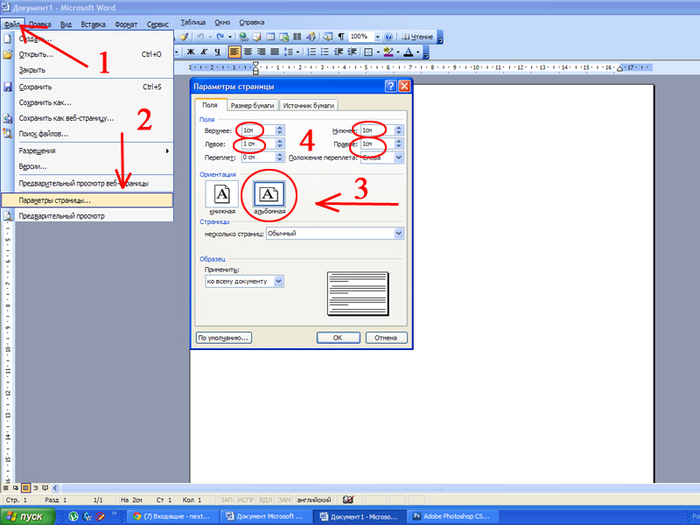
5.¬ыбираем пункт меню ¬ставка.
6.«атем последовательно –исунок
7.»з файла
8.ќткрываетс€ наш компьютер. ¬ыбираем и активируем нужный рисунок.
9.Ќажимем ¬ставить.
. артинка вставилась на лист.
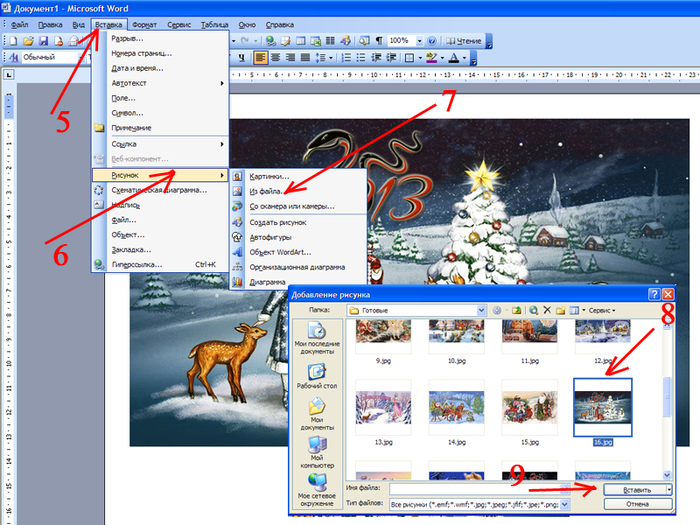
10. ўЄлкаем по ней и вверху открываетс€ меню работы с картинками.
11.ј сама картинка окантовываетс€ рамочкой, зафиксированной точками в углах и на середине сторон.
12.Ќапример, надо картинку увеличить так, что бы еЄ ширина стала 27см.
13.—тавим мышку на точку в правый нижний уголок и начинаем его т€нуть. ≈сли т€нем за точки расположенные в уголках, то картинку можно увеличить или уменьшить не наруша€ пропорций рисунка. ≈сли т€нуть за боковые точки, то рисунок будет уменьшатьс€ или увеличиватьс€ только в ширину или в высоту.
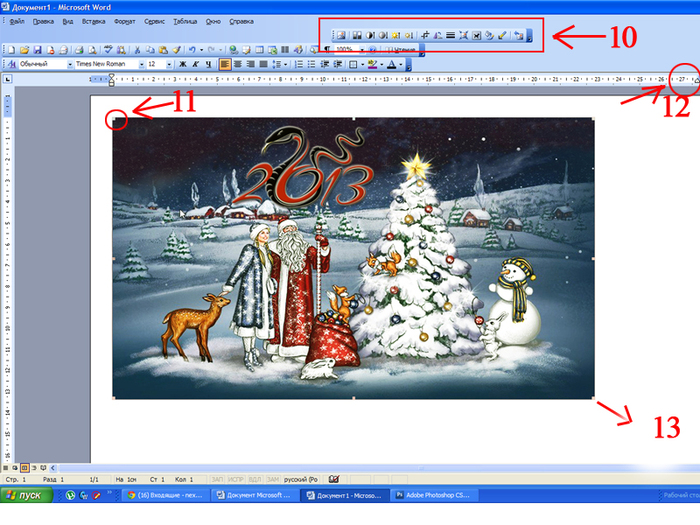
14. огда правый край картинки совпадЄт с необходимой меткой. артинку можно распечатывать.
“ворческих всем успехов и красивых работ!!!
—ери€ сообщений "ћои ћ и статьи по декупажу и декорированию.":ћои ћастер-классы и статьи..„асть 1 - –абота с рисовой бумагой. –еинкарнаци€ стекл€нной крышки.
„асть 2 - “арелочка в технике декупаж с контурной росписью.
...
„асть 11 - ƒекупаж. ракелюрна€ пара шеллак+гуммиарабик.
„асть 12 - ƒекупаж тарелок. ак сделать фон пакетом.
„асть 13 - —амый простой способ редактировани€ картинки дл€ печати.
„асть 14 - ’отите декупажить! — чего начать.
„асть 15 - Ёти капризные салфетки. ƒекупаж без складок.
...
„асть 24 - ƒекупаж Єлочных шаров с использованием потали. ћастер-класс.
„асть 25 - ћарморирование - мастер класс. омплект фужеров.
„асть 26 - ƒекупаж с фотографи€ми.
|
3. ѕрофессиональный инструмент фотошопа - кривые |
ƒневник |
|
> ак сделать 3D текст в Paint.NET |
Ёто цитата сообщени€ —упер_√арнюн€ [ѕрочитать целиком + ¬ свой цитатник или сообщество!]
|
—ери€ сообщений " Paint.net":„асть 1 - ѕ–ќ√–јћћј mtPaint 3.40 Ml/Rus
„асть 2 - Ё‘‘≈ “ "ќЅ–јЅќ“ ј –јя ¬џƒ≈Ћ≈ЌЌќ… ќЅЋј—“»"
...
„асть 5 - ѕЋј√»Ќ ƒЋя Ё‘‘≈ “ј –јћ ј
„асть 6 - ѕЋј√»Ќ Ё‘‘≈ “ј ќ“–ј∆≈Ќ»я ¬ќƒџ
„асть 7 - ак сделать 3D текст в Paint.NET
|
ак в ‘Ў быстро вставить текст на картинку. |
Ёто цитата сообщени€ Ћариса_√урь€нова [ѕрочитать целиком + ¬ свой цитатник или сообщество!]

ѕјћя“ ј Ќј„»Ќјёў»ћ ‘ќ“ќЎќѕѕ≈–јћ.
ћен€ спросили, как на картинках пишутс€ стихи? Ќеужели надо все самим печатать?
онечно, не надо! ƒавайте сделаем это очень быстро..))
ќткрыли или сделали в фотошопе картинку.
«атем активизировали инстумент “екст
Ћевой мышкой поставили курсор в левый угол картинки и выделили ту часть, куда мы планируем вставить стихи.
¬ыделили? “еперь идите на новую страничку, туда откуда вы возьмете стихи. опируйте их.
¬озвращаемс€ в фотошоп.
“еперь жмем правой мышкой в выделенном окошке и выбираем ¬—“ј¬»“№.

¬се! —тихи у вас на картинке...)) Ўрифт редактируете, как обычно!
”дачи вам в творчестве!!!

|
ак вставить фото в рамку |
Ёто цитата сообщени€ Ћариса_√урь€нова [ѕрочитать целиком + ¬ свой цитатник или сообщество!]

ѕјћя“ ј Ќј„»Ќјёў»ћ ‘ќ“ќЎќѕѕ≈–јћ
”ж сколько есть таких уроков, а вот сегодн€ мен€ спросили, как это сделать. ќчень просто!
—начала выберем подход€щую рамочку «ƒ≈—№
ќткроем в фотошоп рамку, в которое хотим вставить фото - ‘айл - ќткрыть...

|
‘Ў: 88 советов, которые упрост€т работу с фотошопом. |
Ёто цитата сообщени€ nataSHA102010 [ѕрочитать целиком + ¬ свой цитатник или сообщество!]
|
–азмеры цифровых фотографий. ‘ото печать |
Ёто цитата сообщени€ Ћариса_√урь€нова [ѕрочитать целиком + ¬ свой цитатник или сообщество!]
–азмеры цифровых фотографий. ‘ото печать
»з таблиц можно узнать рекомендованный размер отпечатков при печати цифровых фотографий. “ак как почти все цифровые фотокамеры записывают изображени€ с разрешением 72 точки на дюйм (dpi), мы рассчитали соответствующие размеры отпечатков дл€ указанного ниже разрешени€. «аметьте, что эта таблица - только рекомендаци€, а не инструкци€.
‘актически, многие снимки можно печатать в большем формате без существенной потери качества. –азрешение снимка (в точках на дюйм) можно узнать и изменить во многих программах обработки изображений с помощью функции "–азмер изображени€".
¬ыберите разрешение:
150 dpi дл€ хорошего качества;
300 dpi дл€ отличного качества, подходит дл€ профессиональных фото.
–азмеры отпечатков в зависимости от разрешени€ снимков
–азрешение снимков по умолчанию (72 dpi)
640 x 480 пикселей 10.84 x 8.13 см
|
–азрешение снимков по умолчанию (72 dpi) |
ќтпечаток (ширина и высота при 150 dpi) |
ќтпечаток (ширина и высота при 300 dpi) |
| 5.42 x 4.06 см | ||
| 1,024 x 768 пикселей | 17.34 x 13.00 см | 8.67 x 6.50 см |
| 1,280 x 960 пикселей | 21.67 x 16.26 см | 10.84 x 8.13 см |
| 1,600 x 1,200 пикселей | 27.09 x 20.32 см | 13.55 x 10.16 см |
| 2,048 x 1,536 пикселей | 34.68 x 26.01 см | 17.34 x 13.00 см |
| 2,288 x 1,712 пикселей | 38.74 x 28.99 см | 19.37 x 14.49 см |
| 2,560 x 1,696 пикселей | 43.35 x 28.72 см | 21.67 x 14.36 см |
| 2,560 x 1,920 пикселей | 43.35 x 32.51 см | 21.67 x 16.26 см |
| 2,816 x 2,112 пикселей | 47.68 x 35.76 см | 23.84 x 17.88 см |
| 3,200 x 2,400 пикселей | 54.19 x 40.64 см | 27.09 x 20.32 см |
–азрешение в пиксел€х дл€ некоторых форматов бумаги
| ‘ормат бумаги |
Ќеобходимое разрешение (при 150 dpi) |
Ќеобходимое разрешение (при 300 dpi) |
| 13 x 9 см | 768 x 531 пикселей | 1535 x 1062 пикселей |
| 15 x 10 см | 886 x 591 пикселей | 1772 x 1182 пикселей |
| 18 x 13 см | 1063 x 768 пикселей | 2126 x 1535 пикселей |
| 29.7 x 21 см | 1754 x 1240 пикселей | 3510 x 2480 пикселей |
|
Ў» ј–Ќџ≈ ¬»ƒ≈ќ-”–ќ » ѕќ Adobe Photoshop CS5! |
Ёто цитата сообщени€ Ћариса_√урь€нова [ѕрочитать целиком + ¬ свой цитатник или сообщество!]

ѕјћя“ ј Ќј„»Ќјёў»ћ ‘ќ“ќЎќѕѕ≈–јћ
∆елаю вам успехов в освоении Adobe Photoshop CS5!
—качать Adobe Photoshop CS5.
|
—оветы новичкам, работающим в программе Photoshop |
Ёто цитата сообщени€ svetlanuwka [ѕрочитать целиком + ¬ свой цитатник или сообщество!]
|
”роки ‘отошоп. |
Ёто цитата сообщени€ Arnusha [ѕрочитать целиком + ¬ свой цитатник или сообщество!]
|
|
|
‘отошоп Cs5 ”становка.. |
Ёто цитата сообщени€ Arnusha [ѕрочитать целиком + ¬ свой цитатник или сообщество!]
ћогу точно за€вить, что это сама€ легка€ и сама€ удобна€ программа из всех последних фотошоповских сборок..≈сть все необходимое дл€ работы и убрано все лишнее,которое Ќ» ќ√ƒј не примен€етс€ в нашей практике))))Ќу...если мы не продвинутые вебдизайнеры))Ќадо просто привыкнуть к новому расположению панелей управлени€...вот и все....все остальное легко и удобно...Ќу а тем, кто только начинает-сам бог велел работать именно в этой программе)))
”дачи..
Adobe Photoshop 12 CS5 Extended RePack by MarioLast (03.06.2010)
|
Ќачало работы в Photoshop CS-6 на русском ”рок є1 ¬алерий лименко |
ƒневник |
|
ак изменить размер в фотошопе при сохранении фото дл€ Web |
ƒневник |
|
”рок 10 видеокурса "‘отошоп дл€ всех" –абота с текстом в фотошоп - ¬идео уроки по фотошопу - ѕолезное видео - ƒекупаж - "¬сЄ о декупаже" - ProDecoupage.com |
|
ѕроцитировано 6 раз
”рок 3 видеокурса "‘отошоп дл€ всех" –едактирование и сохранение изображений - ¬идео уроки по фотошопу - ѕолезное видео - ƒекупаж - "¬сЄ о декупаже" - ProDecoupage.com |
|
ѕроцитировано 2 раз
ѕриложение к урокам по ‘отошопу онлайн. —оздание круглой рамочки - ¬идео уроки по фотошопу - ѕолезное видео - ƒекупаж - "¬сЄ о декупаже" - ProDecoupage.com |
|
ѕроцитировано 3 раз









